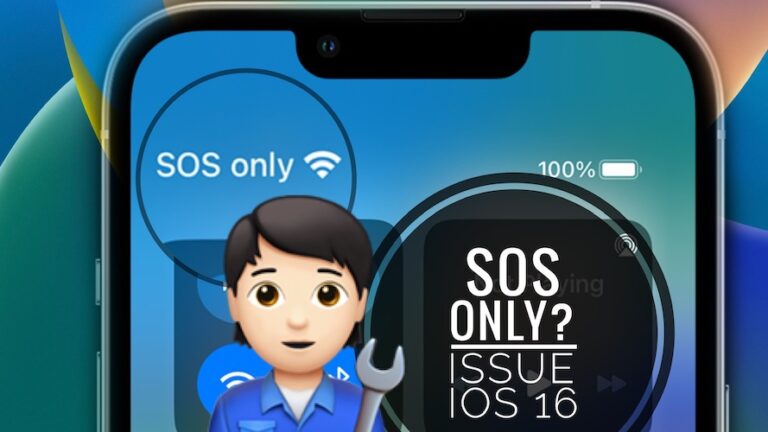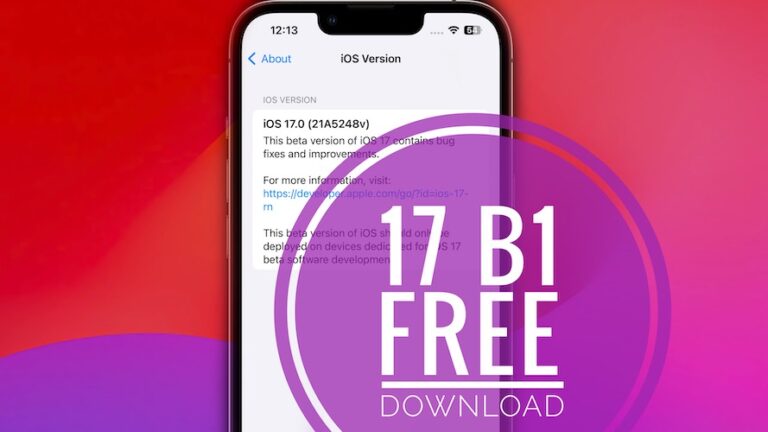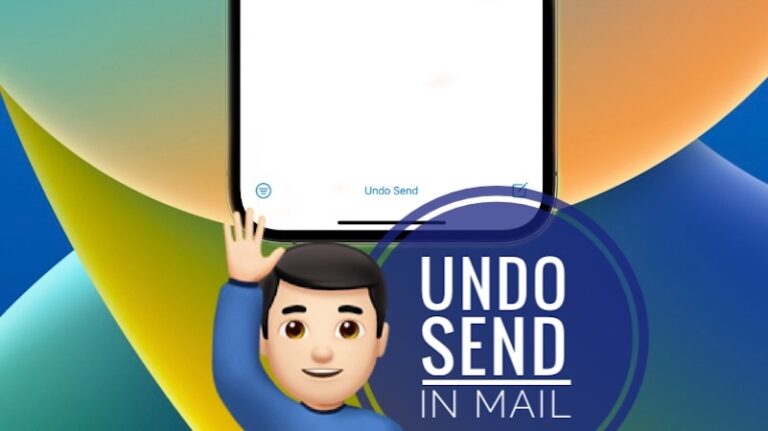Отформатируйте SD-карту без потери важных данных
Форматирование SD-карты — хороший способ устранить повреждения или системные ошибки. Это похоже на сброс настроек смартфона.
При этом невозможно переоценить знание того, как отформатировать SD-карту без потери данных. Задача заключается в сохранении ваших данных во время процесса форматирования.
Существует множество методов форматирования SD-карты без потери ценных данных. Их изучение позволит вам спасти как вашу SD-карту, так и ее содержимое. Чтобы узнать больше, изучите статью ниже.

Часть I. Быстрые напоминания перед форматированием SD-карты
Как отформатировать SD-карту? Прежде чем приступить к этому процессу, вот несколько напоминаний о том, как защитить ваши данные.
Сделайте резервную копию SD-карты: всегда отдавайте приоритет резервному копированию SD-карты перед началом процедуры форматирования. Этот шаг предосторожности предотвращает необратимую потерю данных. Это также обеспечивает безопасность для предотвращения непредвиденных проблем во время или после форматирования.
Подготовьте устройство чтения SD-карт. Убедитесь, что у вас под рукой есть надежное устройство чтения SD-карт. Внешнее устройство облегчает соединение между вашей SD-картой и компьютером. Это обеспечивает плавный процесс форматирования.
Выберите идеальную файловую систему. Выбор правильной файловой системы имеет решающее значение. Рассмотрите такие варианты, как FAT32, exFAT или NTFS, в зависимости от ваших потребностей. У каждого есть свои преимущества и ограничения. Прежде чем продолжить, взвесьте свои предпочтения и совместимость устройств.
Ситуации, когда форматирование SD-карты идеально: соблюдение приведенных выше напоминаний поможет вам уверенно отформатировать SD-карту. Ниже приведены различные ситуации, когда форматирование идеально.
SD-карта заражена вирусом. Форматирование является приемлемым решением, если ваша SD-карта стала жертвой вируса. Он может стереть вредоносное программное обеспечение и восстановить функциональность карты.
Повреждение SD-карты: форматирование обеспечивает чистый лист при возникновении проблем с повреждением. Это устраняет потенциальные ошибки и позволяет начать все сначала.
Недоступные данные: форматирование становится необходимым, когда данные на SD-карте становятся недоступными. Это могут быть вызваны ошибками файловой системы или другими проблемами.
Неправильное форматирование. Если предыдущая попытка форматирования была неполной или выполнена неправильно, можно переформатировать. Он может исправить ошибки и оптимизировать SD-карту.
Проблемы с оборудованием. Проблемы с оборудованием, такие как поврежденные сектора, могут снизить производительность SD-карты. Форматирование может помочь выявить и решить эти проблемы.
Читайте: (5 исправлений) Как легко отформатировать SD-карту для 3DS
Часть II. Как отформатировать SD-карту без потери данных (5 способов)
Форматирование SD-карты — обычная практика для оптимизации ее производительности. Однако страх потери данных часто отпугивает пользователей. Не бойся; ниже представлены шесть различных способов форматирования SD-карты без ущерба для ваших ценных данных.
Способ 1. Отформатируйте SD-карту в проводнике Windows.
Форматировать SD-карту легко в проводнике Windows. Вот шаги.
Шаг 1. Откройте проводник Windows и найдите свою SD-карту. Затем щелкните правой кнопкой мыши SD-карту и выберите «Форматировать».
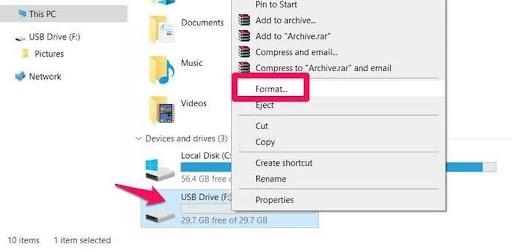
Шаг 2. Выберите желаемую файловую систему (FAT32, exFAT, NTFS) и нажмите «Пуск». Подтвердите действие, и начнется процесс форматирования.
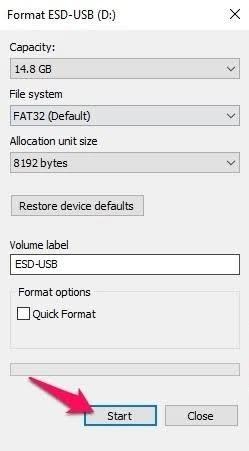
Способ 2. Отформатируйте SD-карту с помощью управления дисками
Вы можете зайти в «Управление дисками», чтобы отформатировать SD-карту. Вот как.
Шаг 1: Нажмите Win + X и выберите «Управление дисками». Найдите свою SD-карту, щелкните правой кнопкой мыши и выберите «Форматировать».
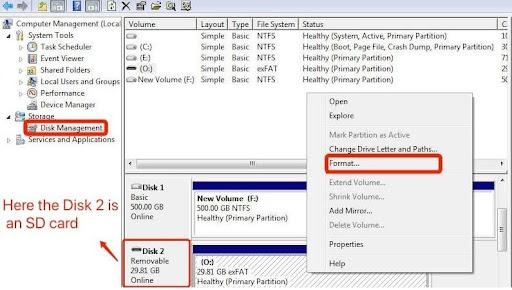
Шаг 2. Укажите файловую систему и размер единицы размещения, затем нажмите «ОК». Подтвердите действие, и Управление дисками отформатирует вашу SD-карту.
Способ 3. Отформатируйте SD-карту с помощью командной строки
Вы также можете отформатировать SD-карту с помощью командной строки. Следуйте инструкциям ниже.
Шаг 1: Нажмите Win + X и выберите CommandPrompt (Администратор).
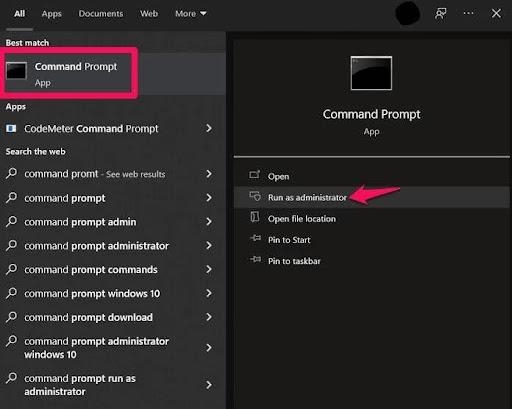
Шаг 2: Введите diskpart и нажмите Enter. Введите список дисков, чтобы отобразить подключенные диски. Выберите свою SD-карту, выбрав диск X (замените X номером вашей SD-карты).
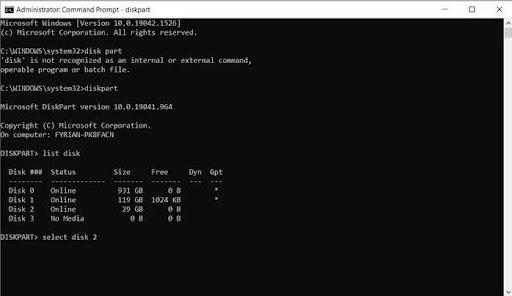
Шаг 3: Введите clean и нажмите Enter. Введите создать основной раздел и нажмите Enter. Введите формат fs=FAT32 (или предпочитаемую вами файловую систему) и нажмите Enter. После форматирования введите «назначить» и нажмите Enter.
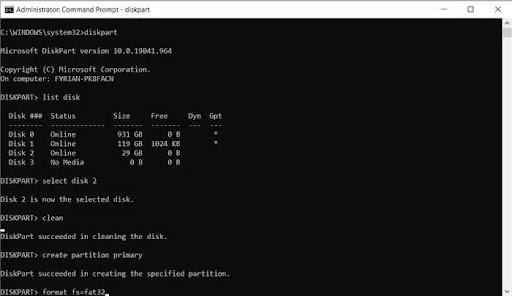
Способ 4. Отформатируйте SD-карту на устройствах Android
Подобно процедуре резервного копирования, различные марки и модели устройств используют уникальные методы форматирования карт памяти. Вот руководство о том, как это сделать на устройствах Android:
Шаг 1. Вставьте SD-карту в устройство Android. Откройте «Настройки» > «О телефоне» > «Память».
Шаг 2. Выберите SD-карту и нажмите «Форматировать» или «Форматировать SD-карту».
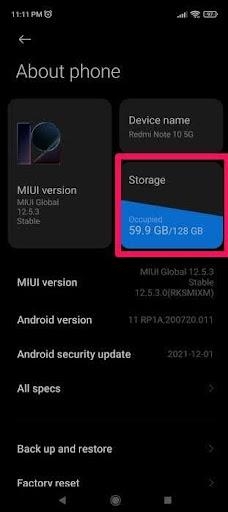
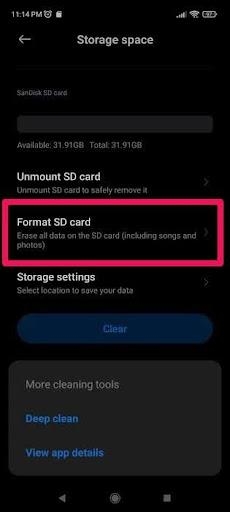
Способ 5. Отформатируйте SD-карту на камере
Прежде чем форматировать SD-карту в камере, убедитесь, что аккумулятор камеры полностью заряжен. Предварительно сделайте резервную копию всех фотографий, видео и данных. Действия по форматированию SD-карты в камере могут различаться в зависимости от типа и марки камеры.
Подробные инструкции можно найти в руководстве к камере или на веб-сайте. Ниже приведено типичное пошаговое руководство по форматированию SD-карты на камере.
Шаг 1. Вставьте SD-карту в камеру. Откройте меню камеры и перейдите к «Настройки» или «Настройка».
Шаг 2. Найдите такой вариант, как «Форматировать карту памяти» или «Инициализировать», и подтвердите форматирование SD-карты.
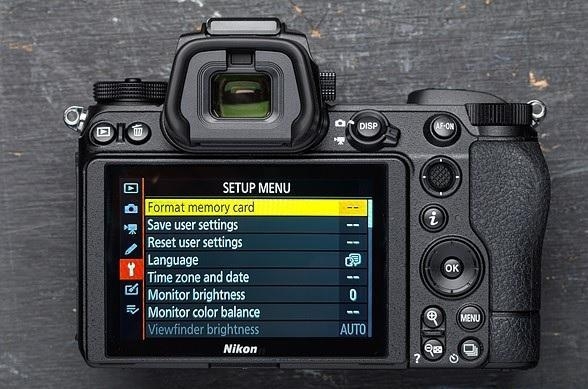
Часть III. Что делать, если форматирование не удалось или вы потеряли данные
Если ваши попытки форматирования оказались безуспешными или привели к потере данных, обратитесь к специализированному восстановление карты памяти такие инструменты, как Wondershare Recoverit, могут спасти вам жизнь. Recoverit предназначен для решения многих проблемных ситуаций, когда возникает необходимость форматирования SD-карты.
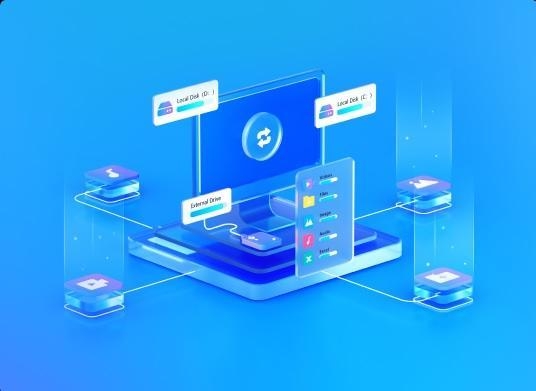
Ключевая особенность
Вот ключевые особенности Recoverit, которые делают его идеальным решением.
- Поддержка более 1000 форматов файлов. Recoverit может похвастаться обширным набором поддерживаемых форматов файлов. Это гарантирует, что ваши потерянные документы, фотографии, видео и многое другое можно будет восстановить.
- Совместимость со всеми видами запоминающих устройств. Recoverit обеспечивает совместимость с различными устройствами хранения данных, такими как жесткие диски, USB-накопители и внешние накопители.
- Один из самых высоких показателей восстановления – 95%. Платформа восстанавливает потерянные данные, обеспечивая надежное решение даже в сложных сценариях.
- Восстанавливает данные из всех видов сценариев. Независимо от того, вызвана ли потеря данных результатом случайного удаления, Recoverit способен справиться с различными сценариями. Он также может легко исправить ошибки форматирования, вирусные атаки или другие непредвиденные обстоятельства.
Шаги по использованию Recoverit для восстановления данных с SD-карты
Воспользовавшись Recoverit, вы сможете исправить неудачное форматирование или потерю данных. Восстановите ценные данные эффективно и легко. Вот как.
Шаг 1. Загрузите и установите Wondershare Recoverit. восстановление данных на твоем компьютере. После этого запустите приложение.
Шаг 2. Используйте кард-ридер для подключения поврежденной SD-карты. Выберите устройство в качестве целевого местоположения. Затем нажмите кнопку «Пуск», чтобы продолжить. Даже если раздел на устройстве потерян, Recoverit все равно можно использовать для восстановления недостающих данных.
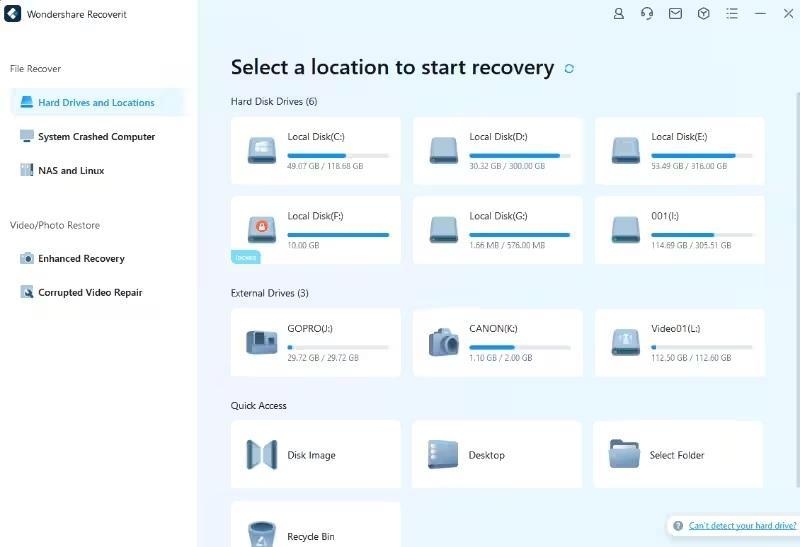
Шаг 3. Запустите комплексное сканирование SD-карты. Подождите несколько минут для завершения процесса сканирования. В ходе этой процедуры вы можете идентифицировать нужные файлы и при необходимости приостановить или остановить сканирование.
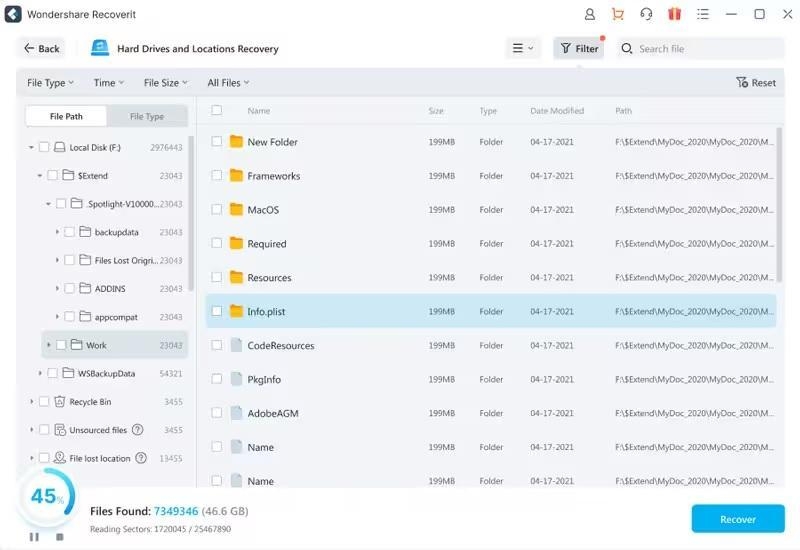
Шаг 4. После сканирования вы можете просмотреть файлы на SD-карте. Бесплатная версия позволяет просматривать видео продолжительностью до 10 секунд. Вы также можете увидеть начальную страницу документов по результатам сканирования. Чтобы восстановить файлы с SD-карты, нажмите «Восстановить» и сохраните их в другом безопасном месте.
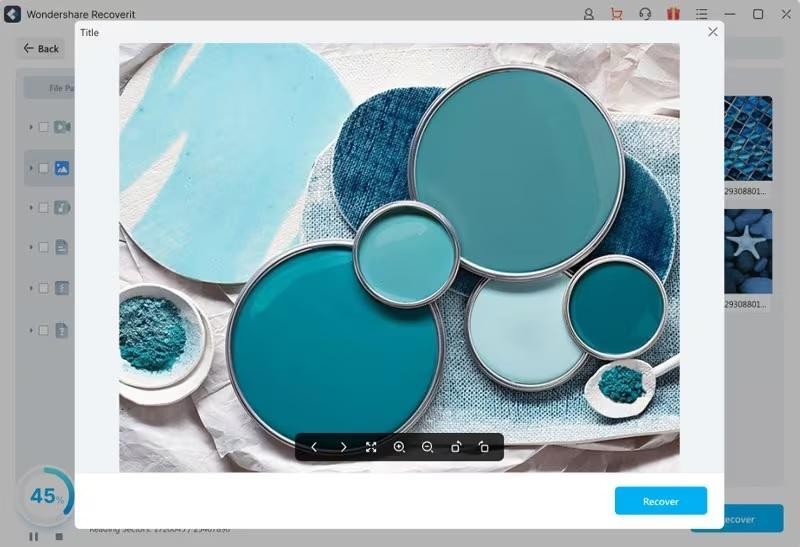
Часть IV. Советы по защите SD-карты
Обеспечение долговечности вашей SD-карты предполагает нечто большее, чем просто обычное форматирование. Эти ключевые советы помогут защитить ваши данные и поддерживать производительность вашего устройства хранения данных.

Отформатируйте новую SD-карту при получении
Приобретая новую SD-карту, возьмите за правило немедленно ее форматировать. Он исключает любые ранее существовавшие конфигурации и обеспечивает чистоту ваших данных.
Всегда безопасно удаляйте
Используйте опцию «Безопасное извлечение», прежде чем извлекать SD-карту из устройства. Это простое действие сводит к минимуму риск повреждения данных. Это предотвращает возможные повреждения, которые могут возникнуть в процессе отключения.
Защитить от окружающей среды
Защитите свою SD-карту от суровых условий окружающей среды. Воздействие экстремальных температур, влажности или магнитных полей может поставить под угрозу целостность карты. Храните его в защитном футляре, когда он не используется.
Используйте высококачественные SD-карты/кардридеры
Инвестируйте в надежные бренды, высококачественные SD-карты и кард-ридеры. Продукты низкого качества могут привести к повреждению данных и сокращению общего срока службы вашей SD-карты.
Избегайте полной мощности
Следите за тем, чтобы ваша SD-карта не достигла полной емкости. Оставление некоторого места обеспечивает более плавную работу и снижает риск повреждения файлов. Регулярно переносите файлы в безопасное место хранения, чтобы освободить место.
Имейте под рукой специальный инструмент, например Recoverit.
Подготовьтесь к чрезвычайным ситуациям, имея под рукой инструмент восстановления данных, такой как Wondershare Recoverit. В случае случайной потери данных надежное решение может спасти жизнь.
Заключение
Безопасное форматирование SD-карты без потери данных предполагает предварительное резервное копирование файлов. Однако важно помнить, что для достижения оптимальных результатов в уникальных сценариях могут потребоваться специальные инструменты, такие как Wondershare Recoverit.
Регулярное резервное копирование SD-карты, выбор подходящей файловой системы и использование рекомендуемых методов форматирования являются фундаментальными практиками.
Если вы столкнетесь с неожиданными проблемами, наличие в вашем распоряжении надежного инструмента обеспечит бесперебойный процесс восстановления. Уделяйте первоочередное внимание целостности ваших данных, приняв эти меры. Превратите процесс форматирования в безопасную и эффективную рутину.
Читайте: Как восстановить удаленные фотографии с SD-карты